Windows10では、ファイルを削除してごみ箱に移動させる時、通常ではファイル削除の有無を確認するメッセージは表示されず、そのままごみ箱に入ります。
大切なファイルなどを間違ってごみ箱へ入れるのを防ぐために、ひと手間確認のメッセージを表示する方法を紹介しています。
ファイルを削除するときに確認のメッセージを表示
1 デスクトップ上のごみ箱アイコンを右クリックして、プロパティをクリックする
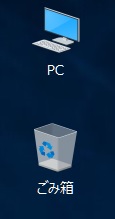
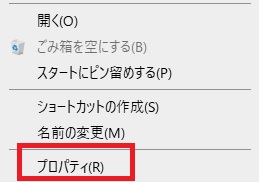
デスクトップ上にごみ箱のアイコンが表示されていない場合は、下記ページのアイコンを表示させる方法を参照して、ごみ箱のアイコンを表示させてください。
Windows10で「PC(マイコンピュータ)」、「ごみ箱」などのアイコンを表示する方法
2 「削除の確認のメッセージを表示する」にチェックを入れる
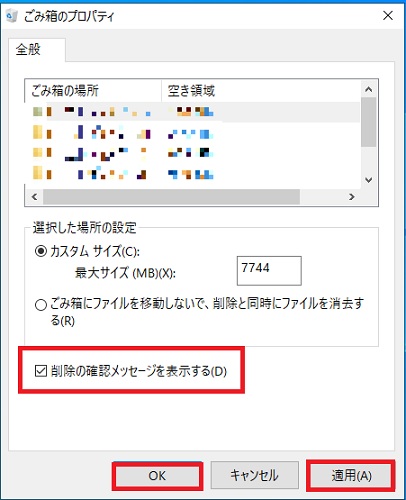
「ごみ箱のプロパティ」が表示されるので、下の方にある「削除の確認のメッセージを表示する」にチェックを入れて、適用→OKをクリックすれば設定完了です。
これでごみ箱に入れたいファイルを削除したときに、下記のような確認メッセージが表示されますので、「はい」で削除、「いいえ」でキャンセルできるようになります。
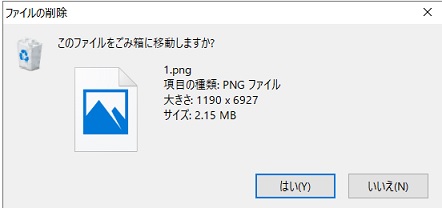
確認メッセージを再び表示させないようにしたい場合は、先程の「削除の確認のメッセージを表示する」のチェックを外せば、ファイルを削除したらそのままごみ箱へ入ります。